이 항목에서는 DRF 파일로 작업하는 방법에 대한 팁을 제공합니다.
DRF 파일 저장
DRF 파일은 3ds Max에서 MAX 파일로 저장되어야 합니다.
기본값
3ds Max에는 여러 시장별 기본 설정이 제공됩니다. 파일의 디자인 시각화 유형을 작업 중에는 DesignVIZ 기본 설정을 로드해야 합니다.
단위
VIZ 렌더에서는 미터만 시스템 단위로 사용할 수 있습니다. 그러나 3ds Max에서는 자체 시스템 단위와 단위 표시 방법을 정의할 수 있습니다.
맵 누락
DRF 파일을 열 때 외부 파일 누락 대화상자가 표시되는 경우가 자주 있습니다. 누락된 파일을 찾으려면 적합한 VIZ 렌더 디렉토리를 사용자 경로 구성 대화상자  외부 파일 패널에 추가합니다.
외부 파일 패널에 추가합니다.
3ds Max의 링크된 형상 처리
연결된 오브젝트는 수정 패널에서 링크된 형상 오브젝트로 표시됩니다. 이러한 오브젝트는 사소한 편집이 있을 수 있는 하위 오브젝트 수준에 대한 액세스를 허용하지 않습니다. 링크된 형상 오브젝트를 이동, 회전 또는 배율 조정할 경우 위치 재설정 옵션을 사용할 수 있습니다.
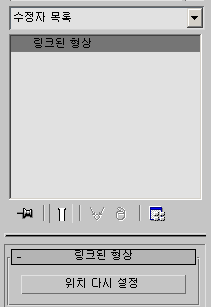
수정 패널의 링크된 형상 사용자 인터페이스.
VIZ 렌더에서 만든 MAX 파일을 열면 3ds Max는 링크된 형상 오브젝트를 인식합니다. 수정 패널에서 링크된 형상 오브젝트가 매개변수를 제공하지 않으므로 하위 오브젝트 수준에 액세스하려면 먼저 메시 편집 수정자를 오브젝트에 추가하거나 링크된 형상 오브젝트를 편집 가능한 메시로 축소해야 합니다. 수정자를 링크된 형상에 추가하면 수정자가 해당 오브젝트의 모든 인스턴스에 적용됩니다.
링크된 형상 오브젝트는 특수 LinkTM 제어기에 할당됩니다. 오브젝트가 편집 가능한 메시, Poly, NURBS 또는 편집 가능한 스플라인으로 변환될 경우 LinkTM 제어기가 PRS 제어기로 대체됩니다.
대체 오브젝트
대체 오브젝트가 있는 DRF 파일을 열면 3ds Max가 이를 인식하고 대체되는 오브젝트를 장면에 추가합니다.
사용자 인터페이스 변경
이전에 VIZ 렌더를 사용한 경우 3ds Max에서 일부 사용자 인터페이스 요소가 예상한 위치에 없을 수 있습니다. 예를 들어 뷰포트 컨트롤은 왼쪽 위가 아니라 오른쪽 아래 가장자리에 있습니다.
렌더 사전 설정
3ds Max의 렌더 사전 설정은 VIZ 렌더의 사전 설정과 매우 다릅니다.